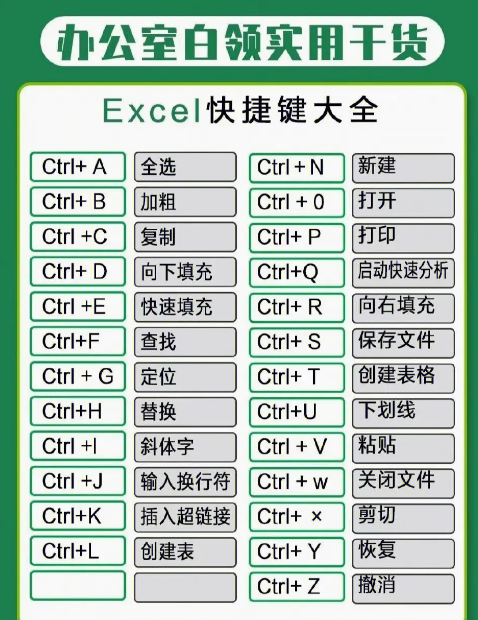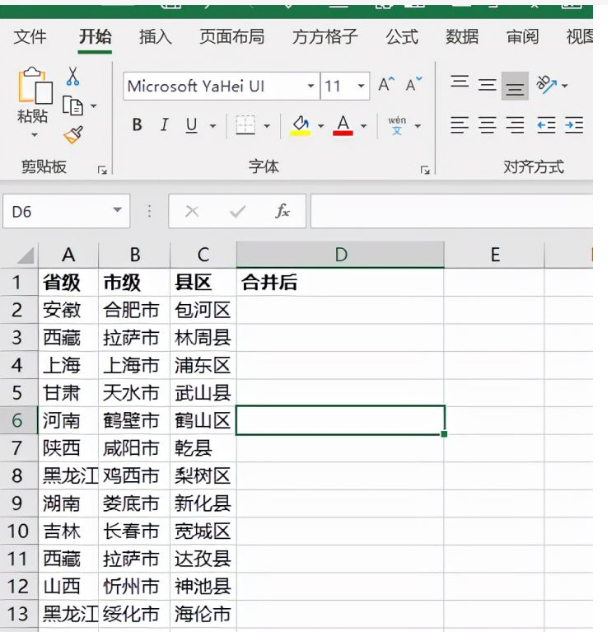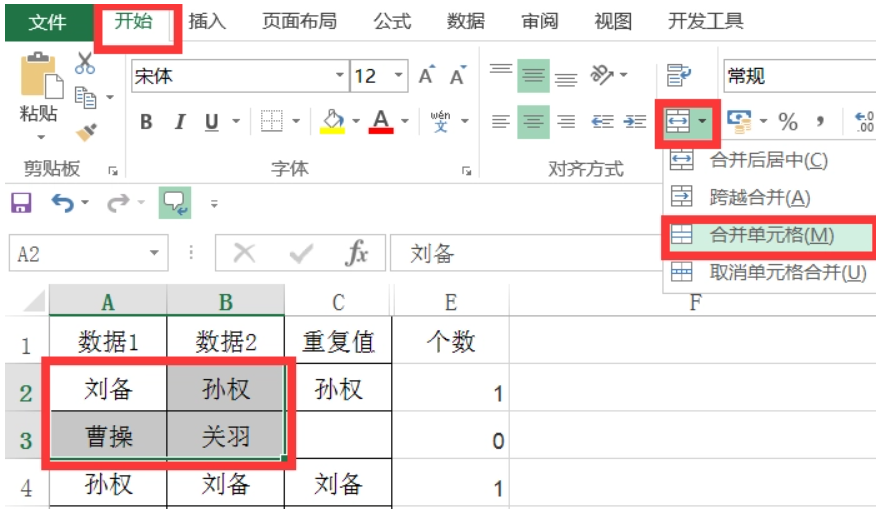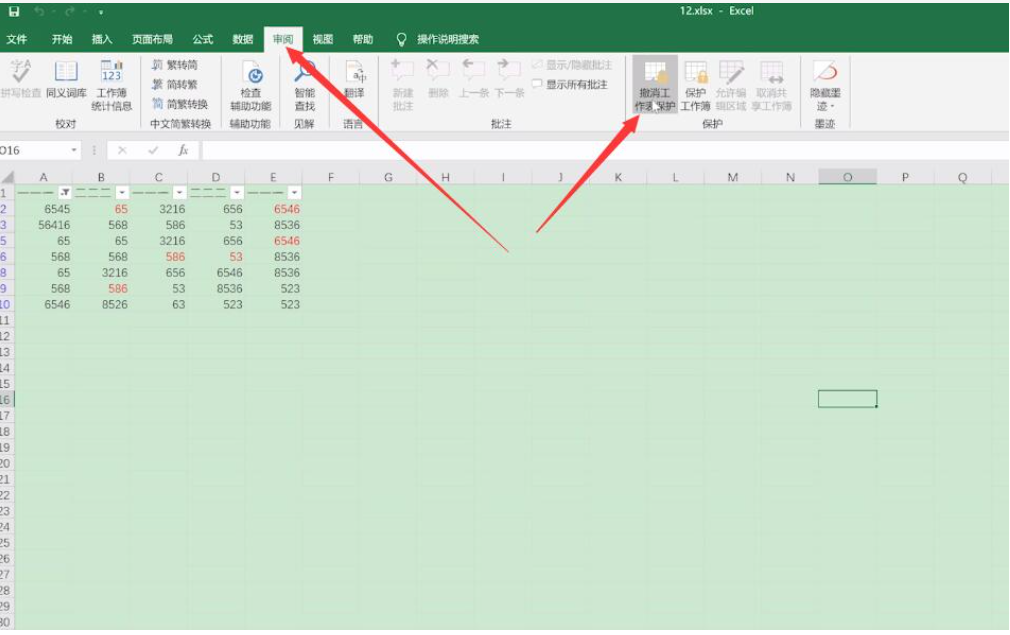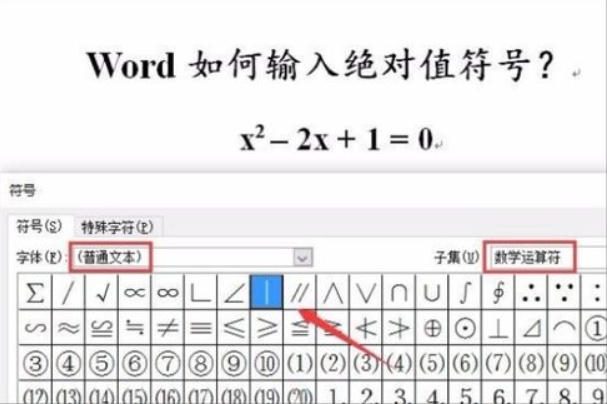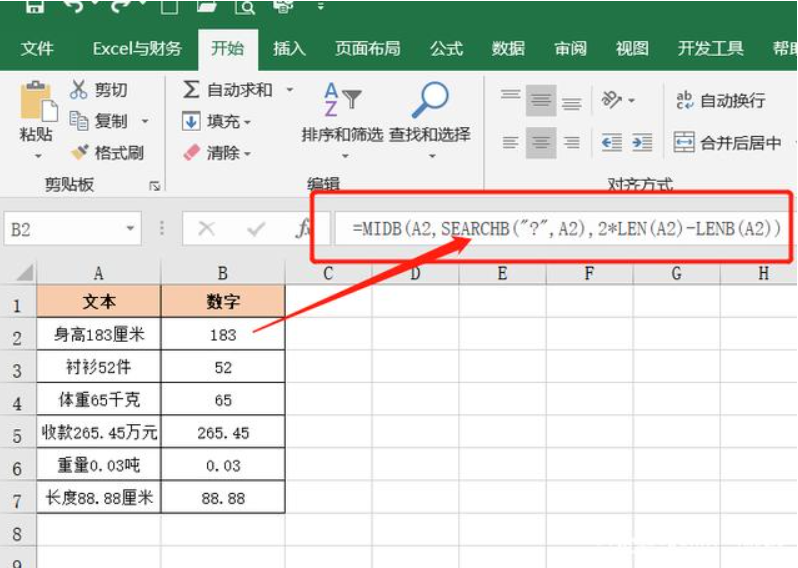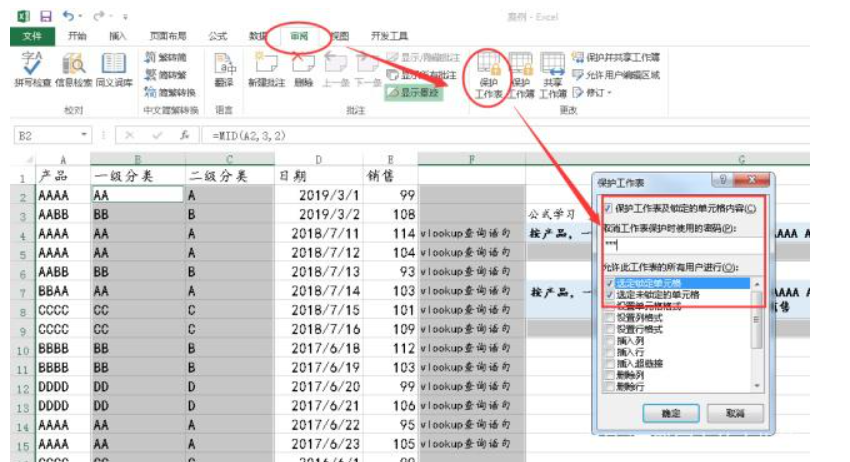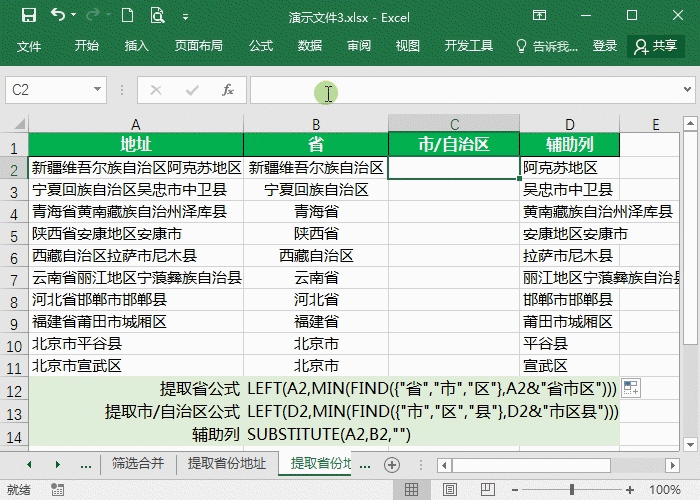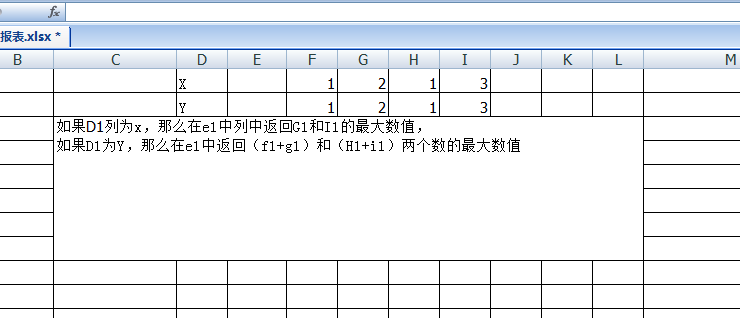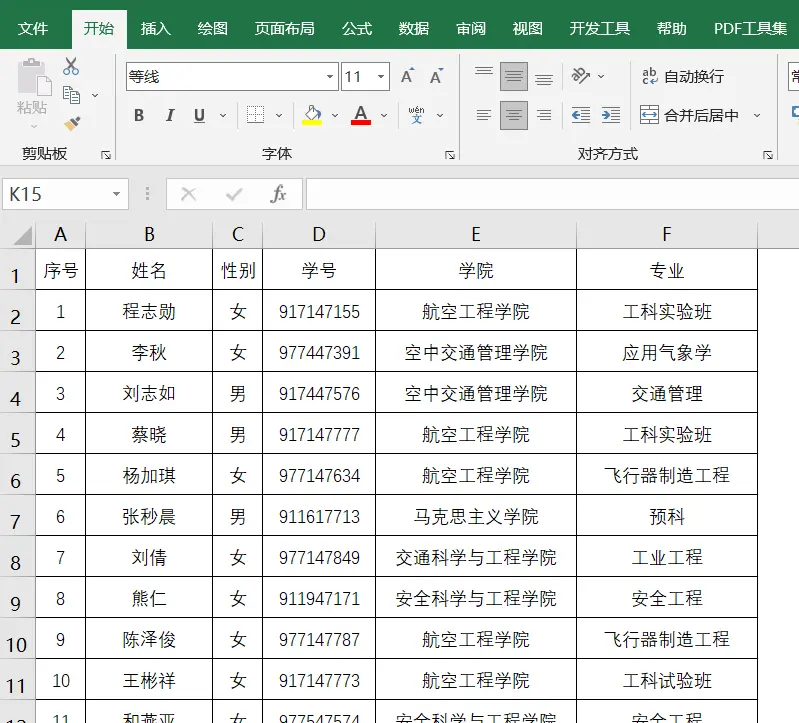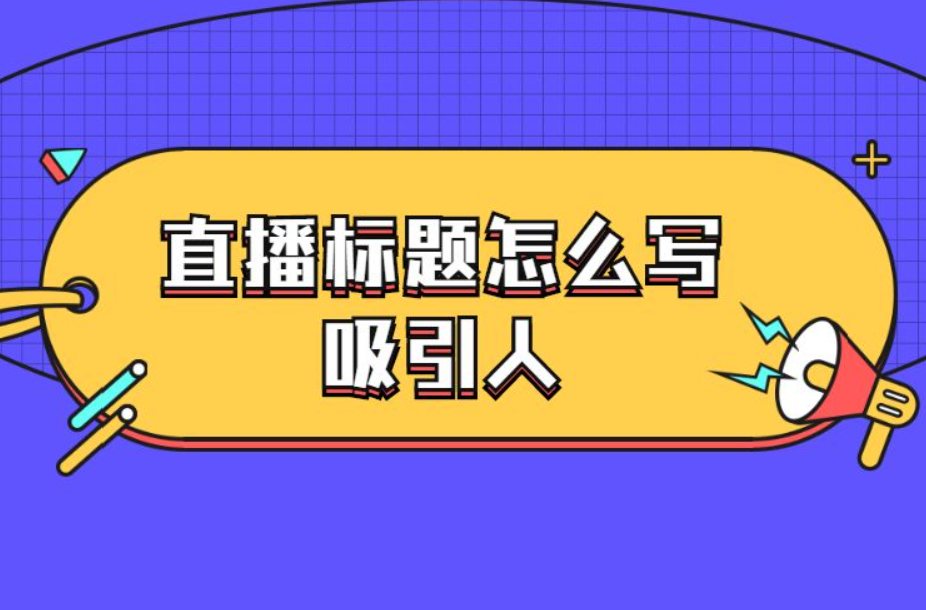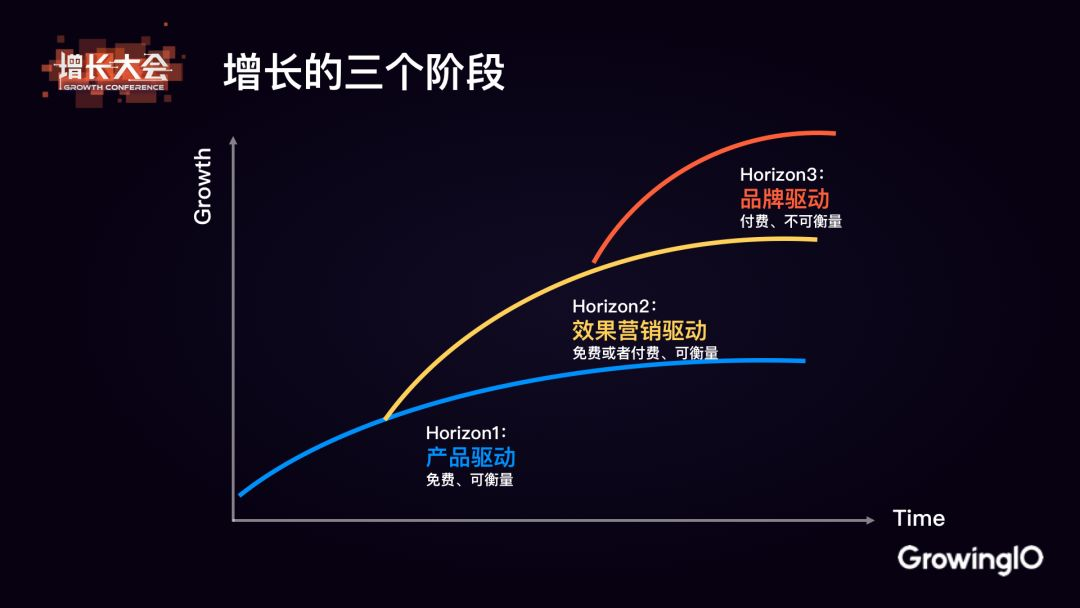Excel取绝对值函数公式的快捷键在Excel中是一种很常见的需求。在很多情况下,我们可能不仅仅需要获取到一个数字的大小,而是需要获取到这个数字的绝对值。比如在做数据分析的时候,我们经常需要用到绝对值来计算某些指标的变动幅度。因此,知道如何在Excel中使用快捷键来输入绝对值函数公式,可以大大提高我们在数据处理和分析中的效率。
Excel中并没有一个专门的快捷键可以直接输入绝对值函数公式,但是我们可以通过组合键的方式来实现。具体步骤如下:
1. 首先,选中需要取绝对值的单元格,然后按下 “=” 键开始编写公式。
2. 接着,输入 “ABS”,然后按下 “(” 键。
3. 然后,输入需要取绝对值的数字或者范围,然后按下 “)” 键。
4. 最后,按下 “Enter” 键完成公式的输入。
以上就是在Excel中使用快捷键输入绝对值函数公式的方法。虽然并不能一键完成,但是通过练习,我们也可以非常快速的输入出这个公式。并且,这种方法不仅适用于绝对值函数,也适用于其他的所有Excel函数。只需要将 “ABS” 替换为其他函数的名字,就可以实现同样的效果。
在实际使用过程中,我们可能会遇到需要对大量数据进行处理的情况。在这种情况下,我们可以利用Excel的填充功能来快速复制公式。具体做法是:首先输入公式并应用到一个单元格,然后选中这个单元格,按下 “Ctrl+C” 键复制,然后选中需要填充的范围,按下 “Ctrl+V” 键粘贴。这样,我们就可以快速的将公式应用到大量数据中。
通过以上介绍,相信大家已经清楚了如何在Excel中使用快捷键输入绝对值函数公式的方法。希望这个技巧能够帮助你在日常工作中提升效率,更好的完成数据处理任务。